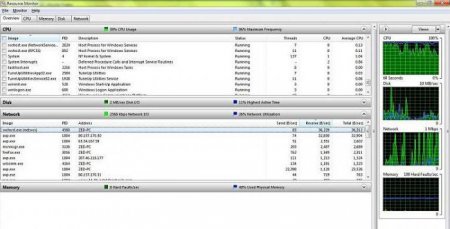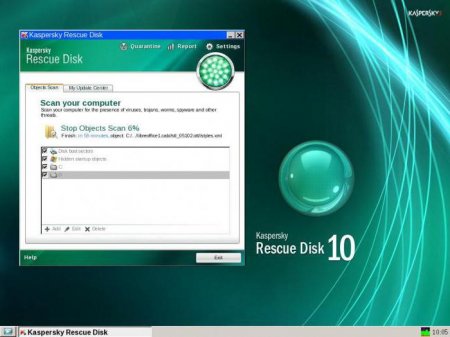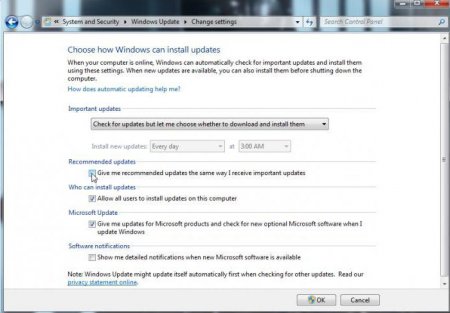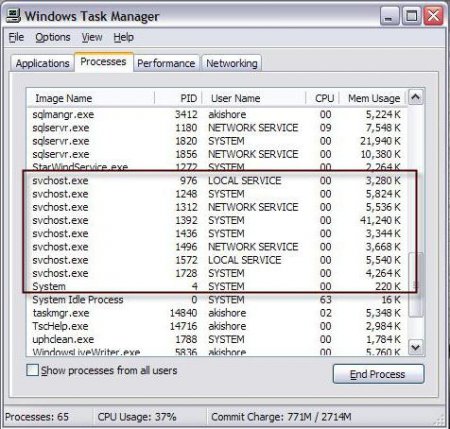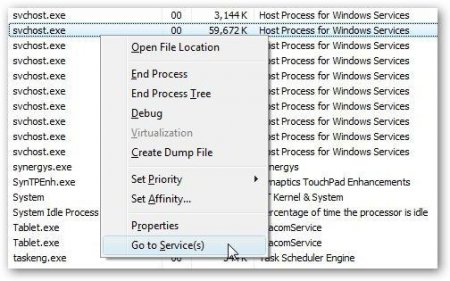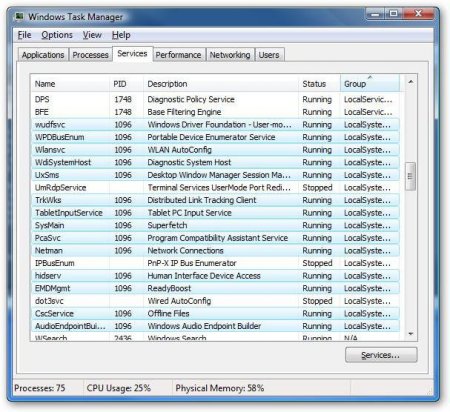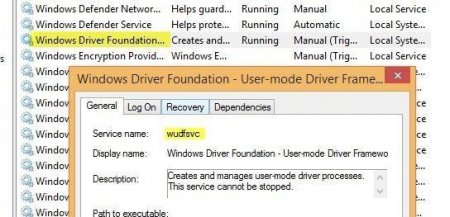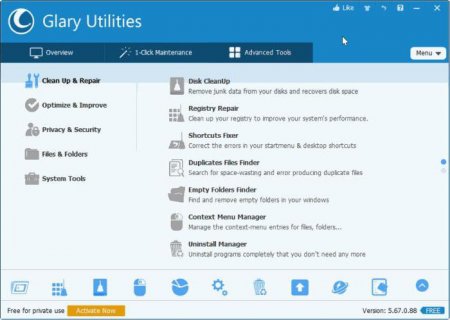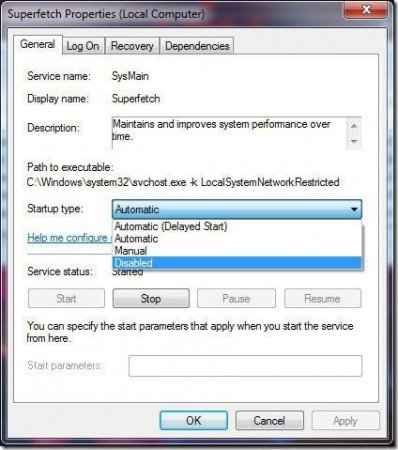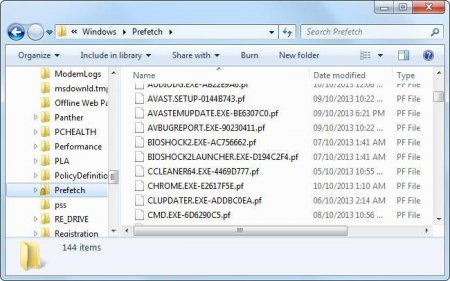Svchost. exe netsvcs: як відключити?
Починаючи з версії Windows XP в операційних системах цього сімейства з'явилася одна дуже неординарна служба - Svchost.exe (netsvcs). У первісному варіанті вона в основному відповідала за мережеві підключення, але з часом стала використовуватися більш широко. Не секрет, що саме процес Svchost.exe (netsvcs) вантажить процесор (Windows 7). Як усунути проблему і відключити непотрібні компоненти, зараз і буде показано. Але спочатку розберемося, що це за процес і для чого він потрібен.  Саме починаючи з сьомої модифікації Windows розробники вирішили зробити систему більш швидкою, використавши для цього, як вони вважали, універсальне рішення, суть якого зводилася до того, щоб не викликати виконуваний файл якогось системного або користувацького процесу, а запускати його допомогою однієї служби у фоновому режимі.
Саме починаючи з сьомої модифікації Windows розробники вирішили зробити систему більш швидкою, використавши для цього, як вони вважали, універсальне рішення, суть якого зводилася до того, щоб не викликати виконуваний файл якогось системного або користувацького процесу, а запускати його допомогою однієї служби у фоновому режимі.
вплив вірусів, що маскуються під процеси Svchost.exe; порушення в роботі засоби пошуку та встановлення оновлень Windows; накопичення комп'ютерного сміття при інтернет-серфінгу; проблеми з тунельним адаптером; зазначена служба Prefetch. При цьому варто зазначити, що процес Svchost.exe (netsvcs) вантажить фізичну пам'ять (оперативну і віртуальну, яка використовує зарезервоване місце на вінчестері для завантаження компонентів програм при нестачі ОПЕРАТИВНОЇ пам'яті). У найпростішому випадку від надмірного навантаження можна позбутися звичайним рестартом системи. Але це дає лише короткочасний ефект, так само як і завершення кожного процесу в тому ж «Диспетчері завдань». Тому доведеться використовувати кардинальні заходи.
У найпростішому варіанті можна скористатися штатним сканером, але в більшості випадків це результату не дає (адже, судячи з усього, антивірус вже пропустив загрозу). Більшість фахівців рекомендують використовувати незалежні утиліти, серед яких однією з найбільш потужних є Rescue Disk від «Лабораторії Касперського». Антивірус можна завантажити з диска або флешки ще до старту Windows, а він при цьому здатний знаходити віруси, навіть дуже глибоко інтегровані в систему.
для зупинки служби - net stop wuauserv; для відключення фонової інтелектуальної передачі - net stop bits; для деактивації оптимізації доставки - net stop bits.
Далі, подвійним кліком викликається меню налаштувань, де служба або зупиняється відповідною кнопкою, або їй присвоюється інший пріоритет запуску або повного відключення. Але перестаратися не варто адже так можна відключити важливі системні процеси, що може негативно позначитися на роботі всієї ОС (аж до відмови, після якого доведеться робити відновлення або так званий відкат до попереднього працездатного стану).
Служба Svchost.exe (netsvcs): що це за процес?
За основу візьмемо Windows 7 оскільки в системах рангом вище проблема із зазначеною службою виражена не так яскраво.
Принцип роботи служби
Якщо подивитися на список процесів в «Диспетчері завдань», можна побачити кілька служб Svchost.exe (netsvcs). Що це і чому так відбувається, стане зрозуміло, якщо розібратися в основних принципах роботи даного компонента. Взагалі, в процесах може бути від чотирьох (мінімум) і більше таких компонентів, але всі вони належать до однієї групи (netsvcs). Принцип роботи процесу полягає в тому, щоб запускати системні процеси через спеціальні svc-хости з допомогою інструменту Services.exe. В цьому випадку супутні компоненти будь-якої програми (наприклад, динамічні бібліотеки DLL, які звичайним способом до виконання системою не приймаються) завантажуються в оперативну пам'ять. Як вважається, це дозволяє прискорити старт виконуваних додатків (у тому числі і призначених для користувача).Чому процес навантажує оперативну і віртуальну пам'ять?
Але чому ж тоді процес Svchost.exe (netsvcs) вантажить пам'ять Windows 7? Рішення щодо усунення такої проблеми доведеться приймати виходячи з причин подібної поведінки системи. Серед них основними називають такі:вплив вірусів, що маскуються під процеси Svchost.exe; порушення в роботі засоби пошуку та встановлення оновлень Windows; накопичення комп'ютерного сміття при інтернет-серфінгу; проблеми з тунельним адаптером; зазначена служба Prefetch. При цьому варто зазначити, що процес Svchost.exe (netsvcs) вантажить фізичну пам'ять (оперативну і віртуальну, яка використовує зарезервоване місце на вінчестері для завантаження компонентів програм при нестачі ОПЕРАТИВНОЇ пам'яті). У найпростішому випадку від надмірного навантаження можна позбутися звичайним рестартом системи. Але це дає лише короткочасний ефект, так само як і завершення кожного процесу в тому ж «Диспетчері завдань». Тому доведеться використовувати кардинальні заходи.
Перевірка на присутність вірусів і шкідливих кодів
Перш за все треба визначити наявність вірусів, що маскуються під процеси в системі Svchost.exe (netsvcs), можна по їх атрибутам в «Диспетчері завдань». На запущених служб з ім'ям користувача в описі процесів можуть стояти тільки атрибути Network Service, Local Service або System. Якщо не вказано інше (найчастіше Admin), відразу потрібно починати перевірку.У найпростішому варіанті можна скористатися штатним сканером, але в більшості випадків це результату не дає (адже, судячи з усього, антивірус вже пропустив загрозу). Більшість фахівців рекомендують використовувати незалежні утиліти, серед яких однією з найбільш потужних є Rescue Disk від «Лабораторії Касперського». Антивірус можна завантажити з диска або флешки ще до старту Windows, а він при цьому здатний знаходити віруси, навіть дуже глибоко інтегровані в систему.
Svchost.exe (netsvcs) вантажить пам'ять Windows 7. Рішення - служба оновлення системи
Ще однією поширеною проблемою багато експертів називають проблеми з «Центром оновлень». Буває так, що Svchost.exe (netsvcs) вантажить процесор (Windows 7) без видимих на те причин (як здається). Але причина є. Вона полягає в тому, що деякі оновлення могли бути недовантажені, тому система і намагається завантажити і встановити їх знову і знову. Вимкнення пошуку та інсталяції апдейтів через «Центр оновлення», що викликається з «Панелі управління», може не спрацювати (навіть при установці режиму автоматичного пошуку і пропозиції установки на розсуд користувача). В даному випадку краще всього використовувати командний рядок, запущену від імені адміністратора, в якій прописуються три команди з наступним натисканням клавіші введення після кожної з них (для будь-якої версії Windows):для зупинки служби - net stop wuauserv; для відключення фонової інтелектуальної передачі - net stop bits; для деактивації оптимізації доставки - net stop bits.
Завершення пов'язаних процесів
Тепер подивимося ще на один варіант деактивації процесів Svchost.exe (netsvcs). Як відключити пов'язані зі службою компоненти? Спочатку слід з'ясувати, які саме процеси до неї «прив'язані» і викликаються при старті системи, але відсутні в меню автоматичного завантаження. Для цього в «Диспетчері завдань» потрібно знайти всі потрібні рядки, що містять Svchost.exe (netsvcs), відсортувавши процеси в алфавітному порядку. На обраному процесі через меню правого кліка потрібно перейти до служб, використовуючи для цього відповідний рядок. Кожну службу можна зупинити прямо тут або відкрити розділ управління сервісами (зробити це можна і через меню запуску програм «Виконати» (Win + R), де вводиться команда services.msc. Але такий варіант дещо незручний тільки тому, що доведеться запам'ятовувати назва кожного сервісу, а потім шукати його у дереві служб.Далі, подвійним кліком викликається меню налаштувань, де служба або зупиняється відповідною кнопкою, або їй присвоюється інший пріоритет запуску або повного відключення. Але перестаратися не варто адже так можна відключити важливі системні процеси, що може негативно позначитися на роботі всієї ОС (аж до відмови, після якого доведеться робити відновлення або так званий відкат до попереднього працездатного стану).
Видалення комп'ютерного сміття і оптимізація реєстру
У деяких випадках навантаження на систему з боку процесів Svchost.exe (netsvcs) може бути пов'язана з банальним засміченням комп'ютерним сміттям. Проводити очищення власними силами – заняття досить клопітка, тому для спрощення роботи варто використовувати оптимізатори начебто CCleaner, Glary Utilities, Advanced SystemCare, в яких для сканування потрібно відзначити не тільки видалення тимчасових файлів або очищення кеша, але і увімкнути пошук проблем в системному реєстрі з подальшим виправленням або видаленням невірних ключів і навіть дефрагментацией.Усунення проблем з тунельним адаптером
Нечасто, але зустрічається проблема з тунельним адаптером Teredo. При цьому навіть деякі елементи управління ним можуть банально зависати. Виходом з такої ситуації стане відключення відповідного протоколу (особливо якщо він включений за замовчуванням, але не використовується). Для його деактивації потрібно запустити командний рядок з правами адміна і прописати дві команди: netsh interface ipv6 set teredo disable і netsh interface teredo set state disable, а після їх виконання зробити перезавантаження комп'ютерного терміналу.Перевірка стану служби SuperFetch
Нарешті, ще однією глобальною проблемою, правда, частково пов'язаної з процесами Svchost, вважається активована служба запам'ятовування часто використовуваних програм і додатків для оптимізації або прискорення їх запуску, яка називається SuperFetch. Вимкнути цей компонент можна через розділ керування службами (services.msc) з вибором потрібного типу запуску або зробити аналогічні дії в системному реєстрі, що не дуже зручно. Але, як вважається, найпростішим методом зниження навантаження на системні ресурси стосовно саме до цієї служби є видалення папки Prefetch, яка розташовується в кореневій директорії Windows на системному розділі. Після цього можна буде провести завершення всіх процесів Svchost в стандартному «Диспетчері завдань» і провести повний рестарт Windows.Підсумки
Що ж можна сказати про розглянутих процесах, якщо підбивати деякі підсумки і робити висновки? Серед основних причин, що викликають підвищене використання системних ресурсів, і особливо в Windows 7 основними є проблеми впливу вірусів, збої в роботі служби апдейта і сервісу SuperFetch. Але така ситуація у більшості випадків проявляється на малопотужних комп'ютерах, які є занадто слабкими для одночасної підтримки оптимізації запуску великої кількості ресурсоємних програм. І, що найцікавіше, найчастіше основний удар на себе приймає не процесор, а оперативна пам'ять, використання якої в деяких випадках може досягати ста відсотків. Брак обсягу ОЗП призводить до того, що система починає активно використовувати віртуальну пам'ять (місце на жорсткому диску), що призводить до сильного уповільнення при зверненні до вінчестера. Що ж стосується вирішення даної проблеми, слід використовувати кожен із вищенаведених методів. Але доведеться бути вкрай обережним, щоб не завершити якийсь системно важливий процес (хоча в цьому випадку може просто піти мимовільна перезавантаження з відновленням). А ось компонент SuperFetch на сучасних машинах з великими обсягами ОПЕРАТИВНОЇ пам'яті і потужними процесорами відключати не варто. Таке рішення застосовується тільки у випадку з застарілим комп'ютерним обладнанням.Цікаво по темі
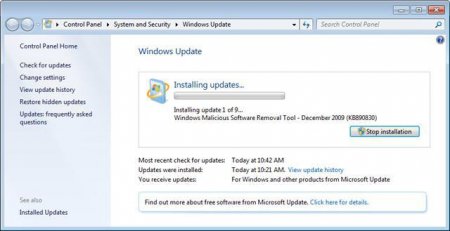
Як включити оновлення Windows 7: поради по активації служби та усунення проблем
В ОС Windows 7 і вище установка постійно виходять пакетів оновлень є в деякому сенсі обов'язковою умовою ...

Повідомлення від Windows 7: "Ваша копія не є справжньою". Можливі причини й способи вирішення проблеми
Любителі піратського програмного забезпечення часто стикаються з неприємними сюрпризами, коли такі ...
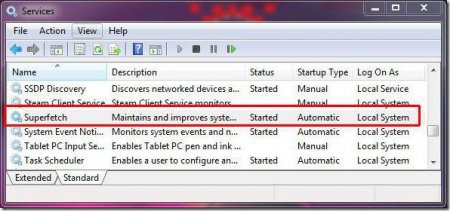
Superfetch: що це за служба, навіщо вона потрібна і як її налаштувати
Багато користувачів комп'ютерних систем на основі Windows 7 і вище зіткнулися з цікавим процесом під ...
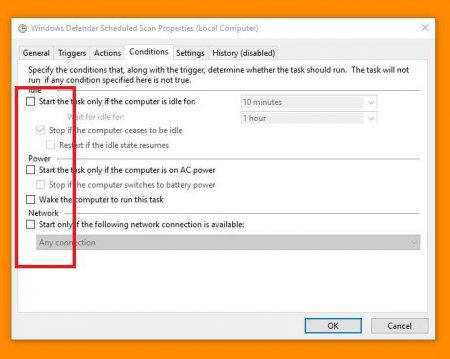
Antimalware Service Executable - що це за процес, і як його відключити Windows 10?
Ні, звичайно, добре, що Windows піклується про безпеку даних. Але вже якось занадто настирливо проявляє ...
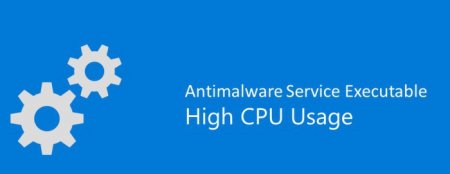
Служба Antimalware Service Executable: що це і як відключити її при надмірному навантаженні на системні ресурси?
Багато користувачів комп'ютерних систем на основі Windows останніх версій стикаються з неприємною ситуацією, коли спостерігається гальмування,